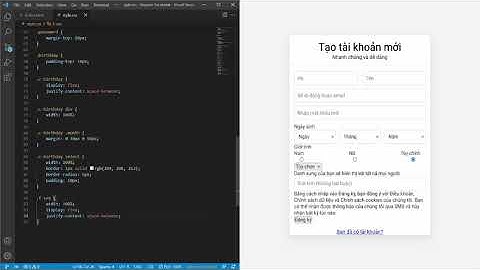Công văn 1102/TCHQ-TXNK của Tổng cục Hải quan về việc xác định thuế suất thuế giá trị gia tăng mặt hàng tá dược nhập khẩu Show
Cơ quan ban hành: Tổng cục Hải quanSố công báo:Đang cập nhậtSố hiệu:1102/TCHQ-TXNKNgày đăng công báo:Đang cập nhậtLoại văn bản:Công vănNgười ký:Nguyễn Dương TháiNgày ban hành:05/02/2015Ngày hết hiệu lực:Đang cập nhậtÁp dụng: Đã biết Vui lòng đăng nhập tài khoản để xem Ngày áp dụng. Nếu chưa có tài khoản Quý khách đăng ký tại đây! Tình trạng hiệu lực: Đã biết Vui lòng đăng nhập tài khoản gói Tiêu chuẩn hoặc Nâng cao để xem Tình trạng hiệu lực. Nếu chưa có tài khoản Quý khách đăng ký tại đây! Lĩnh vực: Xuất nhập khẩu tải Công văn 1102/TCHQ-TXNKTình trạng hiệu lực: Đã biết Hiệu lực: Đã biết Tình trạng: Đã biết BỘ TÀI CHÍNH TỔNG CỤC HẢI QUAN --- CỘNG HÒA XÃ HỘI CHỦ NGHĨA VIỆT NAM Độc lập - Tự do - Hạnh phúc --- Số: 1102/TCHQ-TXNK V/v: thuế suất thuế GTGT mặt hàng tá dược nhập khẩu Hà Nội, ngày 05 tháng 02 năm 2015 Kính gửi: Vụ Chính sách thuế. Tổng cục Hải quan nhận được công văn số 1485/HQCT-KTS của Cục Hải quan TP. Cần Thơ phản ánh vướng mắc về việc xác định thuế suất thuế giá trị gia tăng mặt hàng tá dược nhập khẩu, để được hướng dẫn làm căn cứ kết luận kiểm tra sau thông quan tại Công ty Cổ phần Dược Hậu Giang. Về vấn đề này, Tổng cục Hải quan có ý kiến như sau: Ngày 13/11/2014, Tổng cục Hải quan đã có công văn số 481/TXNK-CST chuyển hồ sơ công văn số 1485/HQCT-KTS của Cục Hải quan TP. Cần Thơ để Vụ Chính sách thuế trình Bộ có văn bản hướng dẫn Cục Hải quan, Cục Thuế các tỉnh, thành phố thực hiện thống nhất. Tuy nhiên, đến nay, Cục Hải quan TP. Cần Thơ vẫn chưa nhận được văn bản hướng dẫn. Đề nghị Vụ Chính sách thuế sớm có hướng dẫn để Cục Hải quan địa phương thực hiện. Trân trọng cảm ơn sự phối hợp công tác của Quý Vụ ! Nơi nhận: - Như trên; - Cục Hải quan TP. Cần Thơ (để biết); - Lưu: VT, TXNK-CS-M.Linh (3b). KT. TỔNG CỤC TRƯỞNG PHÓ TỔNG CỤC TRƯỞNG Nguyễn Dương Thái LuatVietnam.vn độc quyền cung cấp bản dịch chính thống Công báo tiếng Anh của Thông Tấn Xã Việt Nam. Tình trạng hiệu lực: Đã biết Hiển thị: Văn bản gốc có dấu (PDF) Văn bản gốc (Word) Vui lòng Đăng nhập tài khoản gói Tiêu chuẩn hoặc Nâng cao để xem Hiệu lực. Chưa có tài khoản? Đăng ký tại đây Vui lòng Đăng nhập tài khoản gói Tiêu chuẩn hoặc Nâng cao để xem VB liên quan. Chưa có tài khoản? Đăng ký tại đây Vui lòng Đăng nhập tài khoản gói Tiêu chuẩn hoặc Nâng cao để xem Lược đồ. Chưa có tài khoản? Đăng ký tại đây Văn bản này chưa có chỉ dẫn thay đổi văn bản tiếng việtvăn bản TIẾNG ANH* Lưu ý: Để đọc được văn bản tải trên Luatvietnam.vn, bạn cần cài phần mềm đọc file DOC, DOCX và phần mềm đọc file PDF. Mỗi khi sử dụng Word, bạn thường lo lắng mình gõ sai hoặc viết sai ngữ pháp (nếu dùng tiếng anh hoặc các ngôn ngữ khác), tuy nhiên, đừng lo gì cả bởi Word cung cấp một số tính năng kiểm tra - bao gồm công cụ kiểm tra ngữ pháp và chính tả - giúp bạn tạo tài liệu một cách chuyên nghiệp và không phạm lỗi. Chạy trình kiểm tra chính tả và ngữ pháp (Spelling and Grammar check)Bước 1: Trong tab Review, nhấp chọn Spelling & Grammar.  Bước 2: Bảng Spelling and Grammar sẽ xuất hiện ở phía bên phải. Đối với mỗi lỗi trong tài liệu, Word sẽ đưa ra một hoặc nhiều gợi ý. Bạn có thể chọn một trong các gợi ý hoặc nhấp Change để sửa lỗi.  Bước 3: Word sẽ di chuyển qua từng lỗi cho đến khi bạn xem lại tất cả. Sau khi lỗi cuối cùng được xem, một hộp thoại sẽ xuất hiện xác nhận rằng việc kiểm tra chính tả và ngữ pháp đã hoàn tất. Nhấp chọn OK. Bỏ qua lỗiTrên thực tế, việc kiểm tra chính tả và ngữ pháp của Word không phải lúc nào cũng chính xác, đặc biệt là đối với ngữ pháp, có rất nhiều lỗi Word sẽ không thông báo cho người dùng hoặc thông báo lỗi sai. Nếu Word thông báo lỗi sai, bạn có thể chọn không thay đổi. Đối với các lỗi spelling Ý nghĩa của các tùy chọn:
 Đối với các lỗi grammar
 Đối với một số lỗi ngữ pháp, Word sẽ giải thích lý do tại sao nó đánh lỗi từ, cụm từ hoặc câu đó. Điều này giúp bạn xác định xem có nên thay đổi hay bỏ qua lỗi đó không. Tự động kiểm tra chính tả và ngữ phápTheo mặc định, Word sẽ tự động check lỗi ngữ pháp và chính tả trong tài liệu của bạn, do đó, bạn không cần chạy trình kiểm tra chuyên biệt. Những lỗi này được chỉ ra bởi các đường lượn sóng dưới chân của các từ.
 Cách sửa lỗi chính tả Nhấp chuột phải vào từ được gạch chân, sau đó chọn từ in đậm được gọi ý trong danh sách đề xuất.  Sau đó, từ được sửa sẽ xuất hiện thay thế cho từ dùng sai trong văn bản. Cách kiểm tra lỗi ngữ pháp
Thay đổi cài đặt kiểm tra chính tả và ngữ pháp tự động Nhấp vào tab File, sau đó chọn Options.  Một hộp thoại sẽ hiện ra. Ở phía bên trái hộp thoại, nhấp chọn Proofing. Tại đây có một vài tùy chọn. Ví dụ: Nếu bạn không muốn Word đánh dấu các lỗi chính tả, lỗi ngữ pháp hoặc các từ thường xuyên bị nhầm lẫn một cách tự động, bạn chỉ cần bỏ tích những tùy chọn mình muốn.  Hướng dẫn ẩn các lỗi chính tả và ngữ pháp trong văn bản Nếu bạn chia sẻ tài liệu với người khác, có thể bạn sẽ không muốn văn bản của mình hiển thị các đường màu đỏ và xanh rối mắt. Tuy nhiên, bạn có thể dễ dàng ẩn các lỗi chính tả và ngữ pháp đó đi. Bước 1: Nhấp vào tab File, sau đó chọn Options. Bước 2: Một hộp thoại sẽ hiện ra, hãy nhấp chọn Proofing, sau đó tích vào ô bên cạnh Hide spelling errors in this document only và Hide grammar errors in this document only. Cuối cùng, nhấp chọn OK. Trong MS Word 2016 khi muốn tắt đi chức năng Kieemrtra lỗi chính tả và cú pháp ta làm như thế nào?Bật (hoặc tắt) tính năng tự động kiểm tra chính tả và ngữ pháp. Trên menu Word , bấm vào Tùy chọn >chính tả & ngữ pháp. Trong hộp thoại Soát & Ngữ pháp , bên dưới Chính tả, hãy chọn hoặc bỏ chọn hộp Kiểm tra chính tả khi bạn nhập. Gạch chân màu xanh trong Word là gì?Chức năng này là công cụ kiểm tra chính tả và ngữ pháp khi bạn soạn thảo một văn bản bằng tiếng Anh. Do vậy, khi bạn soạn thảo tiếng Việt thì sẽ xuất hiện các gạch đỏ, gạch xanh hình sóng bên dưới chữ bạn gõ vào. Gạch đỏ là báo lỗi chính tả (Spelling errors), gạch xanh là báo lỗi ngữ pháp (Grammar errors). Làm sao để xóa trang trong Word?Xóa một trang trong Word. Bấm hoặc nhấn vào vị trí bất kỳ trong trang bạn muốn xóa, nhấn Ctrl+G.. Trong hộp Nhập số trang, nhập số \page.. Nhấn Enter trên bàn phím của bạn, rồi chọn Đóng.. Xác minh đã chọn nội dung trên một trang, rồi nhấn Delete trên bàn phím.. AutoCorrect dùng để làm gì?Autocorrect là tính tăng thay thế từ, cụm từ hiệu quả có sẵn trên Word. Bạn chỉ cần cài đặt cụm từ viết tắt cần thay thế và mục Replace và nhập nội dung cụm từ thay thế vào mục With trong AutoCorrect options. Khi bạn gõ tắt, từ đó sẽ tự động chuyển thành từ bạn muốn. |